在某些情况下,您需要在线提交 pdf 格式的文件,无论是银行对账单、求职简历等。许多文档大部分时间仍然以Word格式存储在任何iPhone上
但是iPhone上没有专用的默认应用程序可以直接将Word文档转换为pdf格式,安装任何不安全的第三方工具或应用程序都可能存在风险。相反,我们发现了一个技巧,任何人都可以使用它将存储在iPhone上的Word文档转换为PDF文档。
如果您还希望将Word文档转换为pdf,本文将介绍使用以下步骤执行相同操作的方法。
如何在iPhone上将Word文档转换为PDF
第1步: 通过点击主屏幕上的图标在iPhone上打开“文件”应用程序。
第2步: 文件应用程序打开后,浏览文件夹以搜索要转换的Word文档。
步骤3:找到Word文档后,点击它以将其打开。
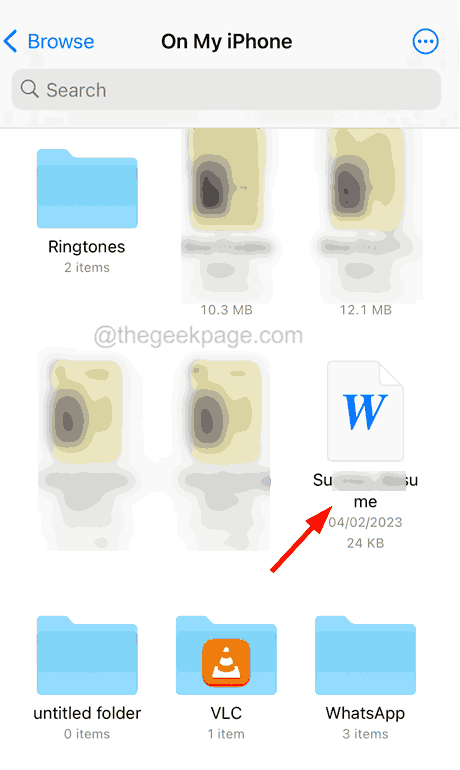
步骤4:然后,您必须单击底部面板上的“共享”按钮,如下面的屏幕截图所示。

步骤5:向下滚动弹出菜单列表,然后单击 打印 选项。

步骤6: 它将在几秒钟内加载。
步骤7:现在缩小底部加载的任何一个Word文档页面。
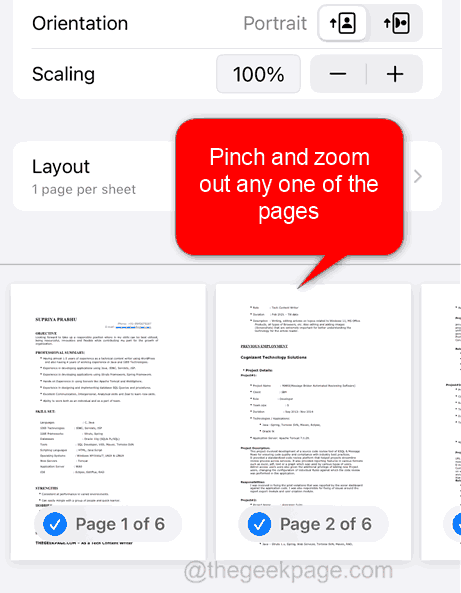
步骤8:这将以PDF格式打开Word文档。
步骤9: 您现在可以通过单击保存此文件 分享 底部的按钮。

步骤10:然后点击 保存到文件 通过向下滚动上下文菜单列表。
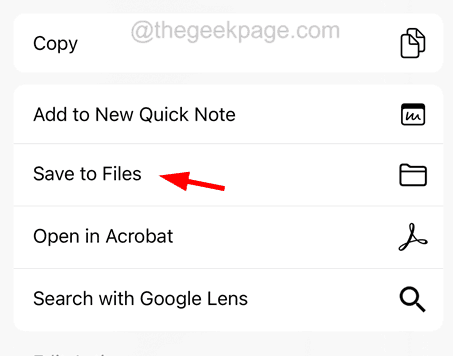
步骤11:如果需要,可以浏览iPhone或iCloud上的文件夹,然后点击右上角的“保存”,如下所示。

步骤12: 它会将Word文档保存为iPhone上所选文件夹中的PDF格式。
步骤13: 完成此操作后,您可以转到该文件夹,并找到保存的pdf文档。
 Win 11系统之家
Win 11系统之家
